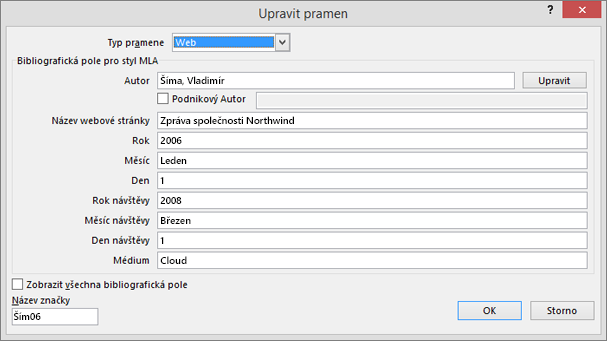Pokud potřebujete v dokumentu uvést prameny, například v nějaké výzkumné práci, můžete ve Wordu během psaní snadno přidávat citace. Citace je možné přidávat v různých formátech, včetně APA, Stylu Chicago, GOST, IEEE, ISO 690 a MLA. Poté můžete vytvořit bibliografii pramenů, které jste použili k napsání práce.
Pokud chcete do dokumentu přidat citaci, nejprve přidejte zdroj, který jste použili.
Přidání nové citace a pramene do dokumentu
-
Na kartě Reference ve skupině Citace & Bibliography vyberte šipku vedle položky Styl a vyberte styl, který chcete použít pro citaci a zdroj. Například pro citace a prameny v dokumentech z oblasti společenských věd se obvykle používá styl MLA nebo APA.
-
Vyberte na konci věty nebo fráze, kterou chcete citovat.
-
Na kartě Reference vyberte Vložit citaci a pak udělejte jednu z těchto věcí:
-
Pokud chcete přidat informace o zdroji, vyberte Přidat nový zdroj a pak v dialogovém okně Vytvořit zdroj vyberte šipku vedle položky Typ zdroje a vyberte typ zdroje, který chcete použít (například oddíl knihy nebo web).
-
Pokud chcete přidat zástupný symbol, abyste mohli vytvořit citaci a vyplnit informace o zdroji později, vyberte Přidat nový zástupný symbol. V okně Správce pramenů se vedle zástupného pramene zobrazuje otazník.
-
-
Pokud jste se rozhodli přidat zdroj, zadejte podrobnosti o zdroji. Pokud chcete přidat další informace o zdroji, zaškrtněte políčko Zobrazit všechna bibliografická pole .
-
Po dokončení vyberte OK . Zdroj se přidá jako citace na místo, které jste v dokumentu vybrali.
Po dokončení těchto kroků se citace přidá do seznamu dostupných citací. Až budete příště citovat tento odkaz, nemusíte ho znovu zadávat. Stačí přidat citaci do dokumentu. Po přidání zdroje možná zjistíte, že ho budete muset později změnit. Postup najdete v tématu Úprava zdroje.
Poznámky:
-
Pokud jste přidali zástupný symbol a chcete ho nahradit informacemi citací, přečtěte si článek Úprava zdroje.
-
Pokud zvolíte pro prameny styl GOST nebo ISO 690 a citace není jedinečná, přidejte k letopočtu abecední znak. Citace může mít vypadat třeba takhle: [Pasteur, 1848a].
-
Pokud zvolíte ISO 690- Numerická reference a citace se stále nezobrazují po sobě, musíte znovu vybrat styl ISO 690 a stisknutím klávesy ENTER správně uspořádat citace.
Přidání citací do dokumentu
-
Vyberte na konci věty nebo fráze, kterou chcete citovat, a pak na kartě Odkazy ve skupině Citace & Bibliografie vyberte Vložit citace.
-
V seznamu citací v části Vložit citaci vyberte citaci, kterou chcete použít.
Vyhledání pramene
Seznam pramenů, které můžete použít, může narůst do značné délky. Někdy může být potřeba vyhledat zdroj, který jste citoval v jiném dokumentu.
-
Na kartě Reference ve skupině Citace & Bibliography vyberte Spravovat zdroje.
Pokud otevřete nový dokument, který ještě neobsahuje citace, zobrazí se všechny prameny, které jste použili v předchozích dokumentech, v části Hlavní seznam.
Pokud otevřete dokument, který obsahuje citace, zobrazí se prameny těchto citací v části Aktuální seznam. Všechny citované prameny (v předchozích dokumentech nebo v aktuálním dokumentu) se zobrazí v části Hlavní seznam.
-
Pokud chcete najít určitý pramen, udělejte jeden z těchhle kroků:
-
V poli pro řazení seřaďte podle autora, názvu, názvu značky citace nebo roku a pak vyhledejte požadovaný zdroj ve výsledném seznamu.
-
Do pole Hledat zadejte název nebo autora hledaného pramene. Seznam se dynamicky zkrátí tak, aby jeho položky odpovídaly hledanému termínu.
-
Poznámka: Výběrem tlačítka Procházet ve Správci zdrojového kódu můžete vybrat jiný hlavní seznam, ze kterého můžete importovat nové zdroje do dokumentu. Můžete třeba použít soubor umístěný na sdíleném serveru, v počítači nebo na serveru spolupracovníka anebo na webu univerzity nebo výzkumné instituce.
Úprava pramene
-
Na kartě Reference ve skupině Citace & Bibliography vyberte Spravovat zdroje.
-
V dialogovém okně Správce zdrojů vyberte v části Hlavní seznam nebo Aktuální seznam zdroj, který chcete upravit, a pak vyberte Upravit.
Poznámka: Pokud chcete upravit zástupný symbol pro přidání informací o citaci, vyberte zástupný symbol z aktuálního seznamu a vyberte Upravit.
-
V dialogovém okně Upravit zdroj proveďte požadované změny a vyberte OK.